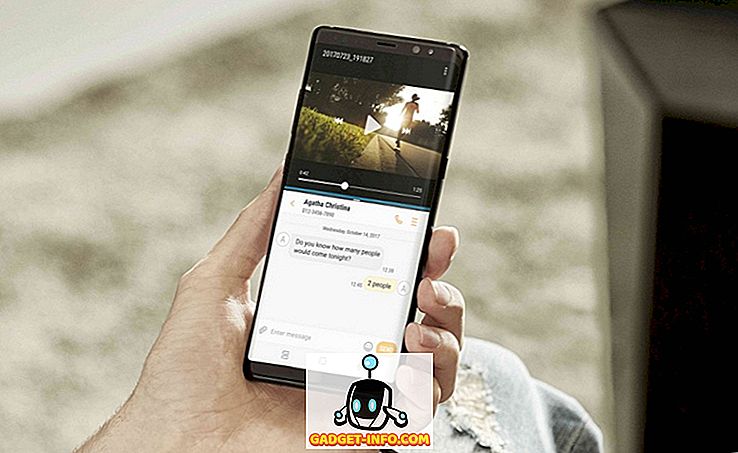Optagelsesskærmaktivitet kan vise sig at være ret praktisk, når det kommer til at lave vejledninger og uddannelsesmæssige videoer. Og selvfølgelig sparer en oversigt over din spilleautomat, når du besejrer hovedchefen for nogle bragging rettigheder, aldrig ondt. Brugscasescenarierne er ganske forskellige, men det hele indsnævres til en faktor, dvs. valg af den rigtige skærmoptagelsessoftware.
For at spare dig i besværet med at søge gennem Reddit-indlæg og lange diskussioner om online-samfund, har vi samlet en liste over den bedste skærmoptager til Windows. Følgende liste er sammensat under hensyntagen til de forskellige behov hos brugere, lige fra grundlæggende skærmoptagelsessoftware til funktionelle tunge muligheder for spillere og fagfolk. Så uden videre, lad os gå igennem vores liste over de 8 bedste skærmoptagelsessoftware til Windows:
8 Bedste Screen Recording Software til Windows
Bemærk : Jeg prøvede disse skærmoptagelsessoftware på min HP laptop, der kører Windows 10 Pro, og de har alle arbejdet som du ville forvente dem. De fleste af skærmoptagerapplikationerne er gratis, mens nogle har gratis versioner og gratis forsøg.
1. OBS Studio (Free)

Skærmoptagelse af høj kvalitet? Kontrollere. Multi-platform streaming? Kontrollere. Pro-niveau redigering og kontrol værktøjer? Kontrollere. OBS Studio er en af de mest dækkede skærmoptagelsessoftware i domænet. Det bringer et stort sæt videoredigeringsværktøjer til bordet, hvilket gør det til en favorit blandt spillemiljøet og fagfolk, der kender deres måde omkring videoredigering.
Fordele : I modsætning til en række andre muligheder i domænet pålægger OBS ikke en begrænsning af længden af videoer, som man kan optage eller streame, på trods af at de er helt gratis og open source. Du kan vælge mellem forskellige opløsninger (HD, FullHD osv.) Og videoformater (flv, mp4, mkv osv.) For at streame dem på populære streaming platforme som Twitch, YouTube, Facebook Live og DailyMotion for blot at nævne nogle få. Og ja, OBS Studio kan streame spil i fuldskærmstilstand og optage videoer med billedhastigheder på op til 60FPS . Alt i alt vil du ikke blive efterladt med at ønske dig flere muligheder, hvis du hopper på OBS Studio bandwagon, forudsat at du klarer at sætte sit brugernavn.
Ulemper : Den uhyre mangfoldighed af værktøjer, der er tilgængelige i OBS Studio, gør det til en skræmmende løsning for nybegyndere, for ikke at nævne det faktum, at det tager meget tid at tilpasse og tilpasse indstillingerne til ens smag og komfort.
Download OBS Studio (Gratis)
2. Camtasia (gratis prøveversion)

En af de mest populære skærmoptager software derude, lever Camtasia op til sit navn med et stort sæt redigeringsværktøjer, der er pænt anbragt i en grænseflade, der gør det forholdsvis nemt at finde og udnytte dem. Annotationer, overgange, animationer, du hedder det, Camtasia har det.
Fordele : En af de mest tiltalende aspekter ved Camtasia er placeringen af forskønningsværktøjer i brugergrænsefladen, som er nemme at lokalisere og endnu nemmere at bruge, da de følger en simpel træk-og-slip-mekanisme for at anvende dem . Softwaren har stort set alle værktøjer i bogen (brugerdefineret dimension, billedtekster, markør effekter, tidslinjesquizzer osv.) For at hjælpe dig med at lave den perfekte video, som kan deles på platforme som Vimeo og YouTube. Desuden kan du vælge at gemme de redigerede videoer enten lokalt eller på Google Drive lige fra Camtasia. På trods af at det er gratis, er der ingen tidsbegrænsning på længden af videoer man kan optage, hvilket er en enorm bonus.
Ulemper : Den rige vifte af godbidder, som Camtasia tilbyder, placerer den i en egen klasse, men de kommer til en skarp pris . Selvom du får en gratis prøveperiode på en måned, skal du uddele $ 99, 50 for at opgradere og $ 199 for at købe en enkeltbrugerlicens af Camtasias Mac- og Windows-versioner i et enkelt bundt. Så medmindre du er dybt investeret i økosystemet og fuldt ud kan udnytte sin enorme værktøjskasse, vil det ikke være en god idé at gå til appens premium version, da der er andre tilgængelige muligheder, som er gratis. Og også, Camtasia tager meget tid (og tilsyneladende også ressourcer) til at indlæse, så hvis du installerer softwaren på et ikke så kraftigt system, vær tålmodig.
Download Camtasia (gratis prøveversion, fuld version på $ 99, 50)
3. Movavi Screen Capture Studio (gratis prøveversion)

Movavi Screen Capture Studio er en forholdsvis mindre kendt skærmoptagelsessoftware til Windows, men lad ikke dens dunkle i domænet vildlede dig, da Movavi-udvalget er pakket med alle kerneskærmsoptagelses- og videoredigeringsværktøjer, og så nogle mere. Movavi Screen Capture Studio er udstyret med nogle af de bedste videoredigeringsværktøjer, der sjældent findes sammen med andre software i segmentet.
Fordele : For det første er der ingen tidsbegrænsning på længden af videoer, du kan optage med Movavi Screen Capture Studio. Bortset fra kernredigeringsværktøjerne bringer softwaren også nogle nye skønhedsværktøjer til bordet, såsom mosaik, støjreduktion, fokusjusteringslinser, kunstneriske slørværktøjer, naturskønne filtre og klistermærker for blot at nævne nogle få. Tekst tilføjelse i forskellige stilarter, stabilisering, pan / zoom og ramme-for-frame redigering er nogle andre muligheder, der gør denne software helt unik og helt værd at prøve.
Ulemper : Selvom Movavi Screen Capture Studio's brugergrænseflade er ret rent og er fyldt med funktioner, er den korte gratis prøveperiode på bare 7 dage en bummer, plus de eksporterede videoer har et stort vandmærke slået på dem. Endvidere gemmes uanset lyden af brugere, kun halvdelen af hver lydfil gemmes i forsøgsmodus. Så, ligesom det eller ej, hvis du vil bruge Movavi Screen Capture Studio på lang sigt, er det kun muligt at købe en premium version.
Download Movavi Screen Capture Studio (gratis prøveversion med premium version startende $ 25)
4. TinyTake (gratis version tilgængelig)

TinyTake skal screene optagelsen, hvad MS-Paint skal tegne. Den måde, MS-Paint giver dig mulighed for at udføre grundlæggende billedredigeringsopgaver som beskæring og tilføjelse af et stænk af farve, vil TinyTask lade dig optage korte videoer og fange skærmbilleder med samme niveau.
Fordele : Hvis du vil have et simpelt værktøj til at optage din skærmaktivitet, der ikke forvirrer dig med et kompliceret brugergrænseflade, mange kommandoer og skjulte værktøjer, er TinyTake den ideelle mulighed for dig. Softwaren er virkelig hurtig, når det kommer til optagelse af skærmaktivitet og tage skærmbilleder. Desuden er alle nødvendige redskaber nøjagtigt lagt på softwareens startskærm, hvorfra du kan vælge at optage en still eller optage hele skærmens aktivitet (eller bare en del af det ved at justere fokusområdet manuelt). Derudover har du også mulighed for at gemme dem lokalt eller på 2 GB gratis cloud storage, der følger med den gratis version.
Ulemper : Mens grundlæggende redigeringsmuligheder som annoteringer og tilføjelse af tekst er tilgængelige for skærmbilleder, kan du ikke gøre det samme med videoer. Alt du kan gøre er at optage videoer på op til 5 minutter i den gratis version, hvilket i det væsentlige betyder, at optagelse af en spille-session er langt uden for rækkevidde. For at bruge softwarens videoredigeringsværktøjer og aktivere direkte YouTube-upload skal du uddele $ 9, 95 for et 1-ugerspas eller du kan gå til en abonnementsplan, der starter ved $ 29, 95 / år, hvilket også bringer faciliteter som øget videooptagelse grænse, mere skylagring osv.
Download TinyTake (Gratis version, Premium version starter ved $ 29, 95 / år eller $ 9, 95 for 1-ugers pas)
5. Icecream Screen Recorder (gratis version tilgængelig)

Icecream Screen Recorder er en af de mere dygtige skærmoptagelsessoftware derude, takket være dens rene brugergrænseflade og et stort udvalg af værktøjer, der gør det let for brugere at styre variabler som billedformat (4: 3 eller 16: 9), videoopløsning (240p til 1080p ) og lydbitrate blandt andre.
Fordele : Icecream Screen Recorder lader dig fange skærmbilleder i et bredt udvalg af opløsninger og videoer i flere formater som MP4, WebM, AVI osv. Du kan konvertere videoerne til GIF'er og også uploade dem til YouTube direkte fra softwaren. Desuden har du også mulighed for at gemme de optagede filer lokalt eller uploade dem til Google Drive og Dropbox . Hvad angår skærmbilleder, kan man tilføje et antal effekter som pile, tekst og tal blandt andre for at forbedre deres æstetiske appel.
Ulemper: Som det er almindeligt med en lang række andre skærmoptagelsessoftware til Windows, tilbyder Icecream Screen Recorder's gratis version en meget begrænset optagetid, dvs. 10 minutter . Bortset fra det er værktøjer som et brugerdefineret vandmærke til videoer, valg af videoformat osv. Kun tilgængelige i softwares Pro-version, som koster 29, 95 dollar . Og hej, hvis lydkvalitet betyder meget for dig, er jeg bange for, at du vil blive efterladt, og vil have mere, hvis du giver Icecream Screen Recorder et forsøg.
Download Icecream Studio (gratis version, Pro version på $ 29.95)
6. DVD VideoSoft's Free Screen Video Recorder (gratis version tilgængelig)

Hvis du vil have et no-frills-no-fuss skærmaktivitetsoptagelsessoftware, der er let at bruge, hurtigt og lever op til sit løfte, så er DVD VideoSoft's Free Screen Video Recorder den perfekte software til dig. Præsentere sig som et lille vindue med kun 6 grundlæggende kommandoer til at fange screenshots og optage videoer, DVD VideoSofts løsning er grundlæggende i sin tilgang, men alligevel tilstrækkelig til en hurtig brug.
Fordele : DVD VideoSofts Free Screen Video Recorder er 100% gratis, spywarefri og malware-fri som ifølge udviklerne. Du kan fange skærmbilleder i forskellige filtyper (f.eks. PNG, JPEG osv.) Og videoer uden tidsbegrænsning i en bred vifte af opløsninger fra 240p til 1080p . På min tid med softwaren fandt jeg det ganske hurtigt, da det gemte de optagne filer næsten øjeblikkeligt til den udpegede mappe, så snart man trykker på stopknappen.
Ulemper : Videoen du optager ved hjælp af softwaren, på trods af den fremragende visuelle kvalitet og lydklarhed, vil være et æstetisk rod. Grunden? En enorm 'DVD VideoSoft's Free Screen Video Recorder' vandmærke sprøjtede døde center på videoen . Så kan den fjernes? Ja, men kun hvis du er villig til at vælge præmiemedlemskabet, der starter på 19 dollar .
Download DVD VideoSoft's Free Screen Video Recorder (gratis version, Premium version på $ 19 for et år eller $ 29 for ubegrænset brug)
7. Aktiv Presenter (gratis version tilgængelig)

Active Presenter er en skærmoptagelsessoftware, der er skræddersyet til folk, der ønsker at oprette indhold som software-tutorials, videodemonstrationer og træningsvideoer for at nævne nogle få. Bortset fra det er Active Presenter ret nemt at bruge med et let navigeret brugergrænseflade og et væld af værktøjer til at redigere de optagne skærmbilleder og videoer.
Fordele : Når det kommer til software simuleringer, forvandler Active Presenter den skræmmende opgave til en brise, da den automatisk adskiller videoen i flere dias, ligesom MS-PowerPoint. Hvis du søger at optage reaktionsvideoer, optag livevideoer osv., Så kan Active Presenter vise sig at være en af de bedre muligheder, takket være den nemme nemhed at optage sådanne videoer og det brede udvalg af redigeringsværktøjer som Smart Capture, Audio / Video Overlay, multi-format eksport og objekt højdepunkt blandt andre. Og det bedste er, at der ikke er nogen tidsbegrænsning på længden af videoer, du kan optage.
Ulemper : Active Presenter ser ud til at være designet med en niche-publikum i tankerne, og som sådan er det ikke en særlig god mulighed for spillere at registrere deres virtuelle handling og dope combos. Desuden kan kontrol- og redigeringsværktøjerne være ganske forvirrende for folk, der ønsker at bruge værktøjet kun til grundlæggende skærmoptagelsesopgaver. Desuden er flertallet af redigeringsværktøjer, især til videoer, eksklusive til softwareens premiumversioner.
Download Active Presenter (gratis version, Premium version starter fra $ 149)
8. ezvid (gratis)

ezvid er en noget barebones skærmoptagelsessoftware, men det er den ægte USP af ezvid, da det blander grundlæggende skærmoptagelsesværktøjer med et simpelt brugergrænseflade, der får nybegyndere til at føle sig rigtige hjemme.
Fordele : Først og fremmest er der ingen premium version af softwaren, så du bliver ikke tvunget til at uddele nogle hårdt tjente penge til en mere funktionel version. Når det kommer til funktionaliteter, kan du uploade dine reaktionsvideoer til YouTube lige fra ezvid, tilføje annoteringer, klistermærker og symboler i videoerne og også styre afspilningshastigheden . Desuden er ezvids store bibliotek af baggrundsresultater og voice synthesizer muligheder en ekstra bonus, men du kan kun optage videoer på op til 45 minutter i længden .
Ulemper : En af de største ulemper ved ezvid er manglen på avancerede videoredigeringsværktøjer samt dens langsomme videobehandling og effektprogrammeringshastighed på lyd- / videofiler, på trods af at udviklerne hævder, at det er en af de hurtigste muligheder i sit domæne. Desuden kræver softwaren 10 GB ledig plads på harddisken på et system til arbejde, for ikke at nævne de fejl og fejl, du vil støde på, mens du bruger softwaren.
Download ezvid (gratis)
Udover den førnævnte liste over skærmoptagelsessoftware forsøgte jeg også et par andre muligheder, som Webinaria, Screencast-o-matic og Smart Pixel for at nævne nogle få, men de har alle nogle store ulemper, som forhindrer dem i at være en virkelig produktiv mulighed for at tage skærmbilleder eller optage skærmaktivitet. Nogle af dem er enten primitive af nutidens standarder, mens de andre er buggy og lastet med malware.
De bedste Screen Recorder Apps til Windows
Alt i alt er den førnævnte 8 software faktisk den bedste skærmoptagelsessoftware til Windows, som du kan installere på din pc. Så hvad synes du om vores valg af den bedste skærmoptagelsessoftware til Windows? Har vi savnet noget 'virkelig produktivt' alternativ? Lad os vide i kommentarfeltet nedenfor og også fortælle om listen har hjulpet dig med at downloade den perfekte software til dine skærmaktivitetsoptagelsesbehov.